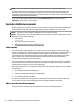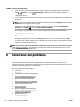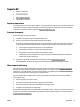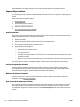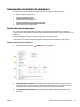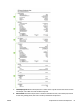User Guide
c. Clique em + abaixo da lista de impressoras à esquerda.
d. Selecione a impressora na lista de impressoras detectadas (a palavra “Bonjour” aparece na coluna
direta ao lado do nome da impressora) e clique em Adicionar.
Clique aqui para solucionar on-line problemas com o HP Wireless Direct ou para obter mais ajuda com
a conguração do HP Wireless Direct. No momento, o site pode não estar disponível em todos os idiomas.
7 Ferramentas de gerenciamento da
impressora
Esta seção contém os seguintes tópicos:
●
Caixa de ferramentas (Windows)
●
Utilitário HP (OS X)
●
Servidor da Web Incorporado
Caixa de ferramentas (Windows)
A Caixa de ferramentas fornece informações sobre a impressora.
NOTA: A Caixa de Ferramentas poderá ser instalada por meio do CD do software HP, se o computador
atender aos requisitos de sistema. Os requisitos de sistema podem ser encontrados no arquivo Leiame,
disponível no CD do software da impressora HP fornecido juntamente com a impressora.
Para abrir a Caixa de Ferramentas
1. Dependendo do seu sistema operacional, consulte uma das seções a seguir:
●
Windows 8.1: Clique na seta para baixo no canto esquerdo inferior da tela Iniciar e selecione o
nome da impressora.
●
Windows 8: Clique com o botão direito em uma área vazia da tela Iniciar, clique em Todos os
Aplicativos na barra de aplicativos e então selecione o nome da impressora.
●
Windows 7, Windows Vista e Windows XP: Na área de trabalho do computador, clique em Iniciar,
selecione
Todos os programas, clique em HP, clique na pasta da impressora e selecione o ícone
com o nome da impressora.
2. Clique em Imprimir .
3. Clique em Manter a impressora.
Utilitário HP (OS X)
O Utilitário HP contém ferramentas para denir congurações de impressão, calibrar a impressora, comprar
suprimentos on-line e encontrar informações sobre suporte no site.
PTWW Caixa de ferramentas (Windows) 53